Cómo restablecer fácilmente el sitio web de WordPress 2021
Publicado: 2020-10-20Cómo restaurar WordPress a la configuración de fábrica
Tabla de contenido
Introducción
Aunque WordPress no tiene una función de reinicio automático. Si necesita restablecer el sitio web de wordpress a las condiciones de fábrica y comenzar a configurar su sitio web desde cero. Bueno, puedes usar un complemento gratuito para hacerlo. Permítame mostrarle una forma rápida de restablecer su sitio web de wordpress en unos minutos.
¿Por qué restablecer el sitio web de WordPress?
En primer lugar, restaurar un sitio web de WordPress significa devolver WordPress a su configuración inicial borrando la base de datos de todos los complementos instalados previamente.
Esta función de reinicio se utiliza normalmente cuando, por cualquier motivo (ataques de piratas informáticos, mal funcionamiento, errores de código, etc.), decide utilizar una copia de seguridad de su sitio web. En consecuencia, hay que empezar de cero.
Hoy WordPress es el CMS más utilizado en el mundo. Desafortunadamente, esta situación también lo convierte en un objetivo frecuente para los piratas informáticos, por lo que es fundamental seguir algunas pautas para aumentar la seguridad para evitar problemas en nuestros sitios web. Descubra cómo mejorar la seguridad de WordPress.
Nuevamente, puede usar el restablecimiento cuando necesite limpiar un sitio de prueba o ensayo que usó para un trabajo anterior y en el que decidió comenzar un nuevo proyecto.
Reinicie WordPress usando el complemento gratuito WP Reset
Si desea restablecer WordPress, esta es la forma más fácil y rápida de hacerlo. El resultado que obtendrá es una instalación limpia de WordPress con solo unos pocos clics.
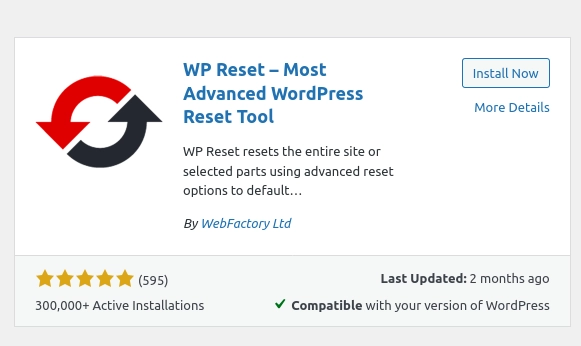
Para tener la función de reinicio en su sitio web, debe instalar y activar el complemento gratuito WP Reset.
Si tiene dificultades para instalar complementos de WordPress, lea la guía adecuada >>>
Una vez activado el complemento, desde el menú de herramientas, haga clic en Restablecer WP.
Para restaurar WordPress a la configuración de fábrica, escribe “ restablecer ” en la casilla correspondiente, y finalmente haz clic en “ Restablecer WordPress ”. “
Una vez hecho esto, su sitio web volverá a su configuración inicial con una base de datos completamente nueva.
Si también desea eliminar los temas y complementos instalados, debe usar la pestaña Herramientas , haciendo clic en " Eliminar todos los temas " y " Eliminar complementos ".
Recuerde que el uso de este complemento eliminará todo el contenido y las personalizaciones de su sitio web, así que utilícelo solo si su objetivo es obtener una instalación limpia de WordPress.
Complementos de copia de seguridad de la base de datos de WordPress
BackWPup Gratis

Nuevamente, esta es la versión gratuita de un complemento pago. A diferencia de UpdraftPlus, este complemento ofrece muchas funciones, incluso en la versión gratuita. En comparación con la solución anterior, BackWPup no proporciona ninguna función de recuperación de archivos, sino que solo se ocupa de las operaciones de guardado de datos.
Este complemento admite numerosos destinos de copia de seguridad y le permite seleccionar más de uno para cada operación de guardado.
Puede programar diferentes planes de copia de seguridad para decidir qué guardar, cuándo guardar y dónde archivar para cada uno de ellos.
BackWPup también le permite excluir carpetas individuales y tablas de bases de datos específicas de las operaciones de copia de seguridad. El complemento también se encarga de guardar archivos confidenciales como wp-config.php, robots.txt, .htaccess, .htpasswd y favicon.ico presentes en el directorio raíz de su sitio.
Copia de seguridadWordPress
Un excelente complemento fácil de usar y muy funcional que, sin embargo, en la versión gratuita, le permite guardar archivos solo en el servidor web que aloja el sitio. Si desea ahorrar en otros servidores FTP, en Dropbox, Google Drive, Amazon S3 u otros servicios, debe comprar la versión paga.
Como se mencionó, BackUpWordPress es muy fácil de usar y no requiere ninguna configuración en particular más que elegir qué y cuándo guardar.
Copia de seguridad de WordPress a Dropbox
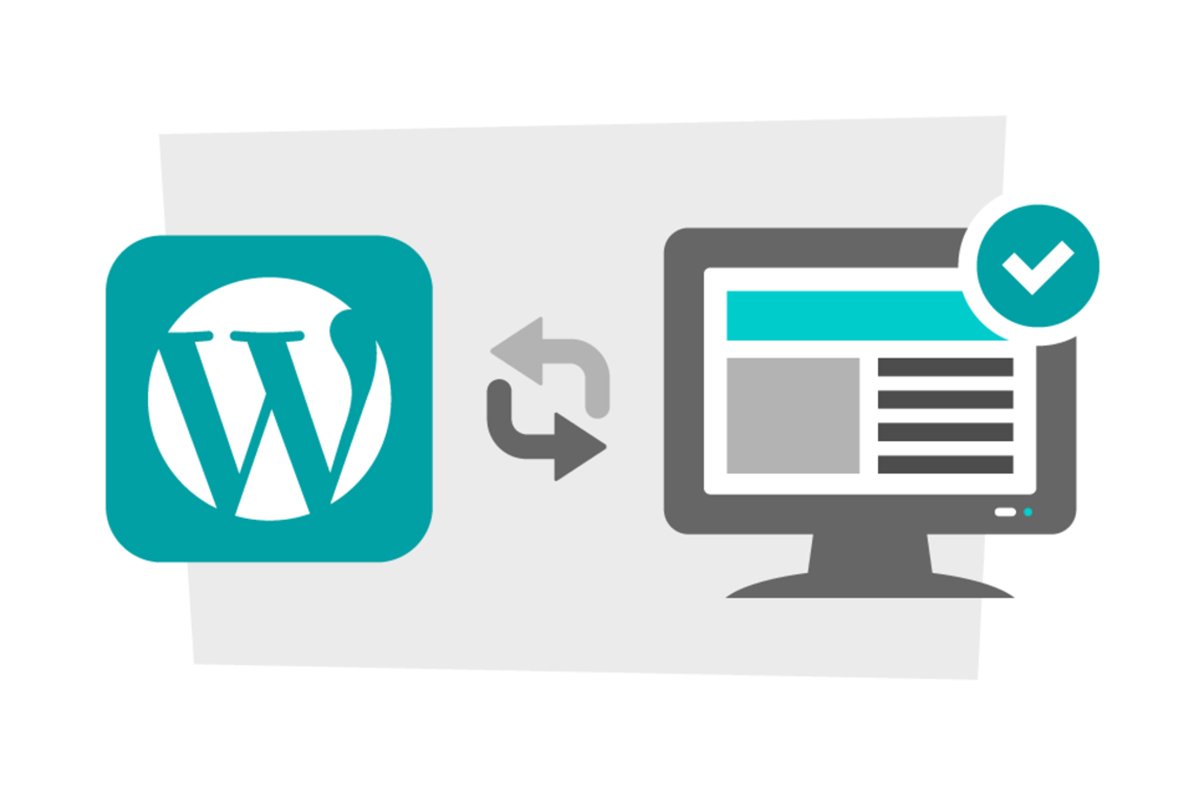
Un complemento que le permite hacer una copia de seguridad de sus archivos y base de datos WP de forma gratuita utilizando Dropbox como destino de almacenamiento de copia de seguridad. Puede elegir qué archivos excluir de la copia de seguridad y programar cuándo guardarlos.
Copia de seguridad de WP-DB
En comparación con los demás, este complemento tiene una funcionalidad mínima. Solo se encarga de una cosa: guardar la base de datos de un sitio de WordPress , pero hace esta tarea más que bien.
Con este complemento, puede, por ejemplo, programar copias de seguridad de la base de datos y hacer que el complemento se las envíe por correo electrónico. Alternativamente, también puede hacer copias de seguridad manuales y descargarlas directamente a su PC.
Soluciones y complementos de pago para realizar copias de seguridad de un sitio de WordPress
Compañero de copia de seguridad

Una de las soluciones pagas más populares y completas para hacer copias de seguridad, y más, de un sitio de WordPress.BackupBuddy, además de todas las funciones clásicas de copia de seguridad y restauración que también se pueden encontrar en muchos otros complementos, también le permite guardar tiempo en migrar un sitio de WordPress de un servidor a otro.
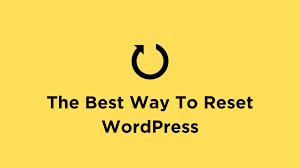
Ya sea que se trate de un cambio de alojamiento o de que solo sea un desarrollador que está moviendo un sitio de desarrollo a producción, BackupBuddy puede ayudarlo y ahorrarle mucho tiempo. El complemento se encarga de gestionar un posible cambio de dominio del sitio y los consiguientes problemas relacionados con los datos serializados en la base de datos.
Al comprar el complemento, también puede aprovechar 1 Gb de espacio gratuito de BackupBuddy Stash, un servicio diseñado para mantener las copias de seguridad realizadas con BackupBuddy.
BackupBuddy también le permite restaurar archivos individuales en el servidor, no necesariamente una copia de seguridad completa. También ofrece la función de escaneo de malware , una verificación adicional para verificar que su sitio no haya sido comprometido.
Copia de seguridad con Jetpack
Este es un servicio pago ofrecido por Automattic, la compañía que se ocupa de WordPress.com, Akismet, WooCommerce.
El complemento Jetpack también se puede usar en una versión completamente gratuita en todos los sitios de WordPress. Te permite activar una serie de funciones extremadamente útiles en tu sitio web. La versión de pago de este servicio también le permite proteger los datos de su sitio haciendo copias de seguridad diarias de forma totalmente automática.
Es una solución eficiente, segura y extremadamente fácil de usar. Con un simple clic, también puede restaurar su sitio desde una de las copias de seguridad disponibles.
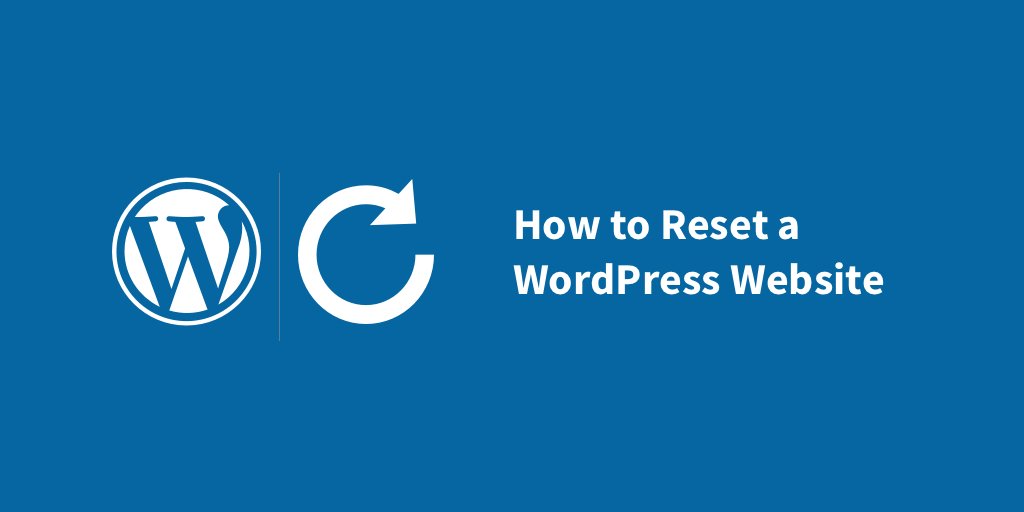
Además, el servicio de Jetpack no se limita a las copias de seguridad, sino que ofrece servicios adicionales para proteger su sitio. Los planes de pago comienzan en 3,50 € al mes.
Bóveda de blogs
Aunque no es un servicio tan popular como Jetpack, Blogvault ofrece características interesantes, entre las que se encuentra la posibilidad de utilizar este servicio también para la migración de sitios de WordPress de un alojamiento a otro (también gestionando el posible cambio de dominio).
Blogvault también admite la restauración totalmente automatizada de un sitio de WordPress, es decir, sin tener que descargar o cargar archivos manualmente.
El servicio guarda los últimos 30 guardados realizados. A diferencia de la mayoría de los complementos dedicados a la copia de seguridad de WordPress, Blogvault utiliza copias de seguridad incrementales. Por lo tanto, para cada operación de copia de seguridad, protege solo los elementos que se han modificado en comparación con la copia de seguridad anterior. Esto le permite acelerar los procesos, reducir el ancho de banda y el consumo de espacio.
Cinco consejos para una correcta estrategia de copia de seguridad para su sitio de WordPress
Cualquiera que sea la solución que decida probar, lo importante es tener las herramientas y poner en marcha una estrategia de copia de seguridad para su sitio.
Algunos consejos útiles

- Siempre haga una copia de seguridad antes de actualizar.
- Especialmente cuando se trata del núcleo, el tema y los complementos de WordPress que tienen un impacto significativo en el sitio (como WPML o WooCommerce)
- Ajuste la frecuencia de las copias de seguridad según el ritmo de actividad de su sitio.
- Si publica diez publicaciones al día, necesitará tener una frecuencia de copia de seguridad mucho más cercana que un sitio que publica un artículo al mes.
- Lo ideal sería mantener copias de seguridad en 2/3 destinos diferentes.
- Si tiene la posibilidad, mantenga las copias de seguridad en al menos tres ubicaciones, como un servicio en la nube, en su PC y en un disco externo. La precaución nunca está de más.
- Evita guardar datos inútiles, especialmente si tienes problemas de espacio.
- Para acelerar las operaciones de copia de seguridad y desperdiciar menos recursos, es preferible hacer una copia de seguridad solo del contenido valioso (sin comentarios de spam, estadísticas inútiles...)
- No se pierda algunas buenas copias de seguridad manuales de vez en cuando.
- Incluso si tiene todo el automatismo y los horarios necesarios planificados, de vez en cuando, una excelente y querida copia de seguridad manual ciertamente no está de más.
Preguntas frecuentes
¿Cómo elimino todo el contenido de mi sitio de wordpress?
1. Instale el complemento WP Reset.
2. Navegue a la pestaña de herramientas y busque la opción de reinicio.
3. Escriba 'restablecer' en el cuadro requerido y haga clic en el botón 'Restablecer'
Todos los contenidos de su sitio ahora están eliminados.
¿Es necesario hacer una copia de seguridad antes de restablecer mi sitio?
Sí, es muy recomendable que tenga una copia de seguridad de sus datos. Si algo sale mal durante el proceso de reinicio o si alguna vez necesita los datos en el futuro, puede recuperarlos fácilmente.
¿Cuándo debería restablecer su sitio?
Algunas razones para restablecer su sitio web de wordpress:
1. Si algunos complementos o temas no funcionan correctamente y no puede iniciar sesión en la sección de administración de wordpress, es posible que deba restablecer su sitio en tal caso.
2. Si desea eliminar voluntariamente todo el contenido de su sitio y comenzar de nuevo.
3. Si su sitio es pirateado o se ve afectado por códigos maliciosos, debe restablecer su sitio.
En cualquier caso, asegúrese de tener una copia de seguridad de sus datos primero.
Conclusión
Espero que ahora tenga la idea de cómo restablecer el sitio web de wordpress y también la importancia de hacer una copia de seguridad del sitio web por si acaso. No querrías perder todos tus valiosos datos ahora, ¿verdad?
Si te ha resultado útil este artículo, compártelo con tus amigos:
